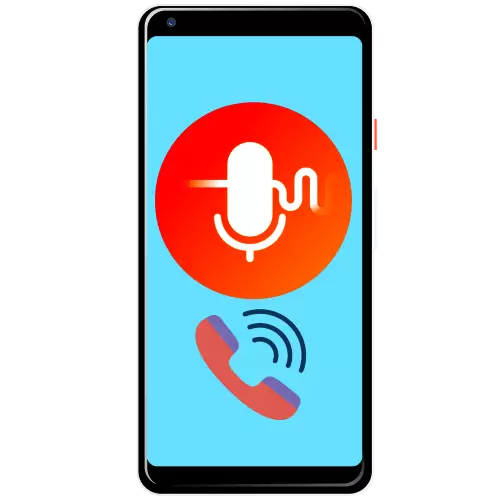
विधि 1: FUNCALLS
पहला समाधान funcalls कहा जाता है। ऐसे अनुप्रयोगों से, यह अंतर्निहित "अंगूठी" में भिन्न होता है, जो सर्वोत्तम परिणाम प्राप्त करने की अनुमति देता है।
Google Play Market से FunCalls डाउनलोड करें
- स्थापना के बाद कार्यक्रम चलाएं। सबसे पहले, आपको उपयोगकर्ता समझौते की शर्तों को स्वीकार करने की आवश्यकता होगी।
- एंड्रॉइड के आधुनिक संस्करणों पर, आपको कई अनुमतियां जारी करने की भी आवश्यकता है: संपर्कों तक पहुंच, ऑडियो और भंडार रिकॉर्ड करें।
- उसके बाद, Funcalls इंटरफ़ेस खोला जाएगा। एक बदली आवाज के साथ कॉल करने के लिए, कॉल बटन "संबंधित" पर टैप करें।
- इनपुट टूल खोलता है और परिवर्तन विकल्पों के परिवर्तन विकल्प पैनल। कार्यक्रम के मुक्त संस्करण में बाद वाला दो उपलब्ध है: "मैन" और "मजेदार", किसी न किसी नर और मजेदार, क्रमशः। "नियमित" टाइप करें आवाज को नहीं बदलता है।
- एक कॉल करने के लिए, वांछित ओवरले निर्दिष्ट करें, देश का चयन करें, उपयोगकर्ता का सब्सक्राइबर नंबर दर्ज करें और ट्यूब आइकन के साथ बटन दबाएं।
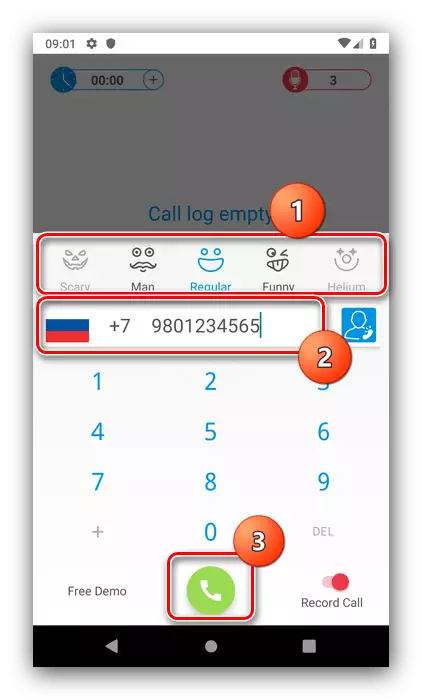
फोन बुक से संपर्क लाने के लिए, संबंधित आइकन पर टैप करें - सूची उस व्यक्ति को निर्दिष्ट करने के लिए खुल जाएगी।
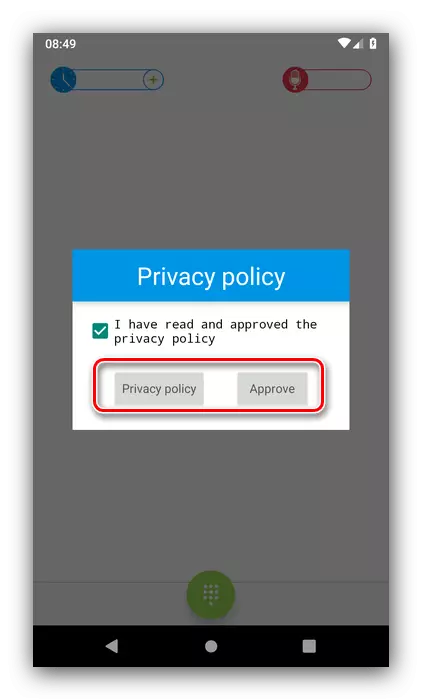
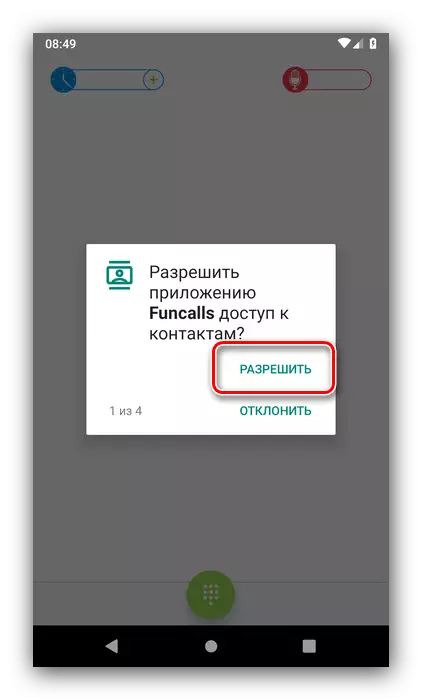
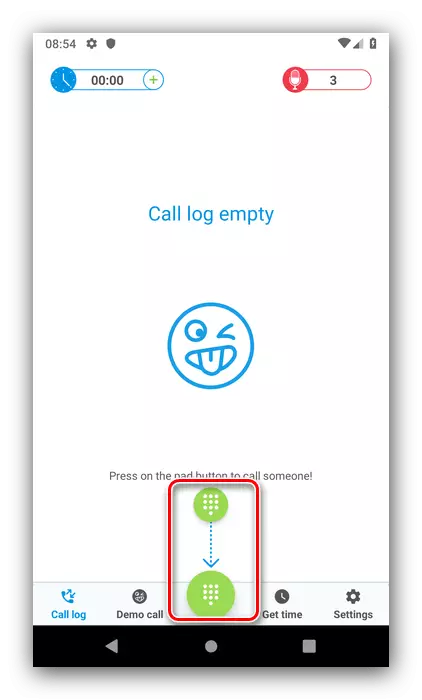
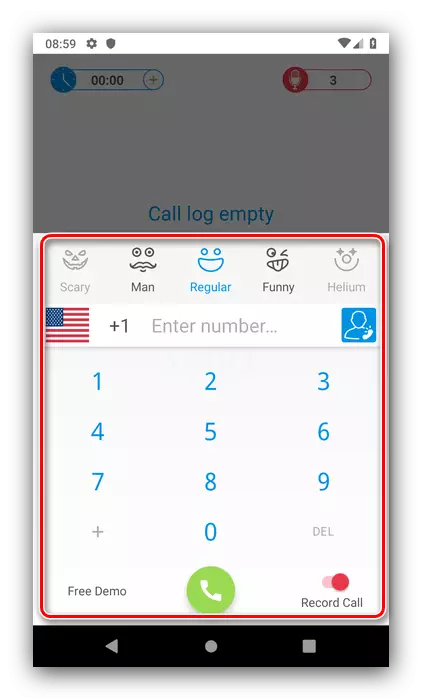
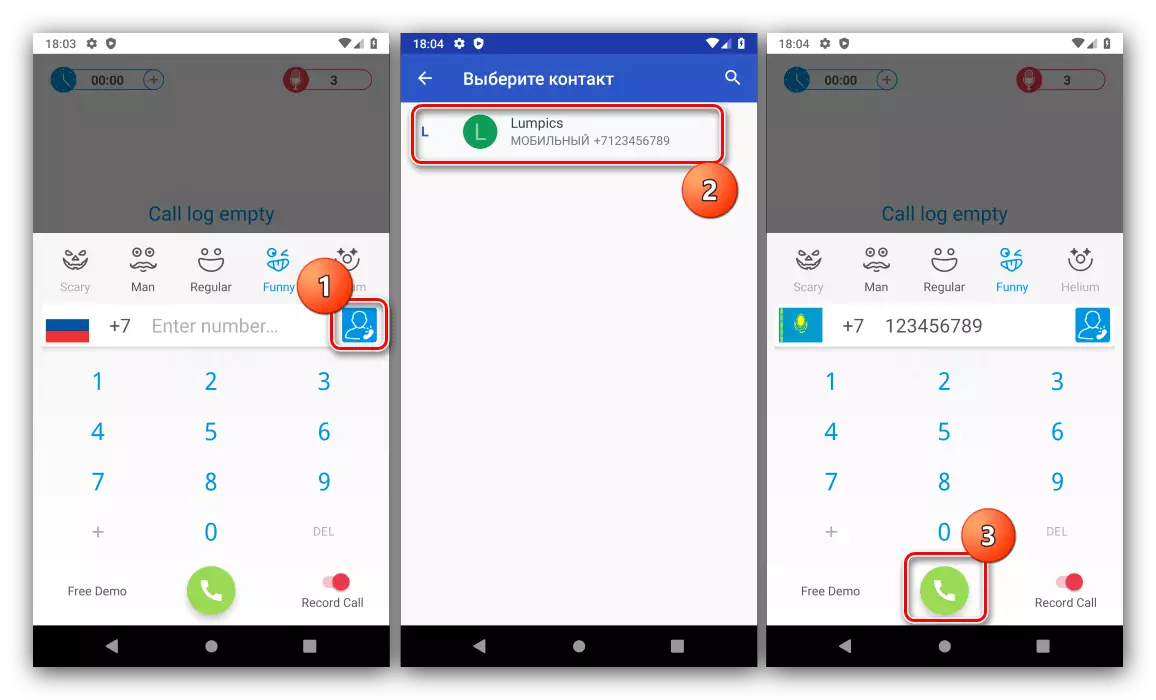
मजाकिया कार्य को अच्छी तरह से हल करता है, हालांकि, इसमें कई कमीएं भी हैं: इंटरफ़ेस केवल अंग्रेजी में है, कॉल समय के प्रतिबंध और भुगतान सामग्री की उपस्थिति।
विधि 2: वॉयस परिवर्तक को कॉल करें
निम्नलिखित समाधान जो आवाज को बदलने की क्षमता प्रदान करता है उसे कॉल वॉयस परिवर्तक कहा जाता है।
Google Play Market से कॉल वॉयस परिवर्तक डाउनलोड करें
- आवेदन स्थापित करने और शुरू करने के बाद, आपको अपने सही संचालन के लिए कुछ अनुमतियां प्रदान करने की आवश्यकता होगी।
- प्रारंभ बटन का उपयोग शुरू करें।
- मुख्य मेनू दिखाई देगा, "कॉल सेटिंग्स के दौरान" आइटम का उपयोग करें।
- दो बटन उपलब्ध हैं - "आने वाली कॉल सेटिंग्स" और "आने वाली कॉल सेटिंग्स" - वे क्रमशः इनकमिंग और आउटगोइंग चुनौतियों के साथ बदलने के लिए जिम्मेदार हैं।
- विकल्प दोनों वस्तुओं के समान हैं - प्रभाव के चार प्रभावों में से एक का विकल्प उपलब्ध है: एक एलियंस, एक रोबोट और दो महिला आवाजें।
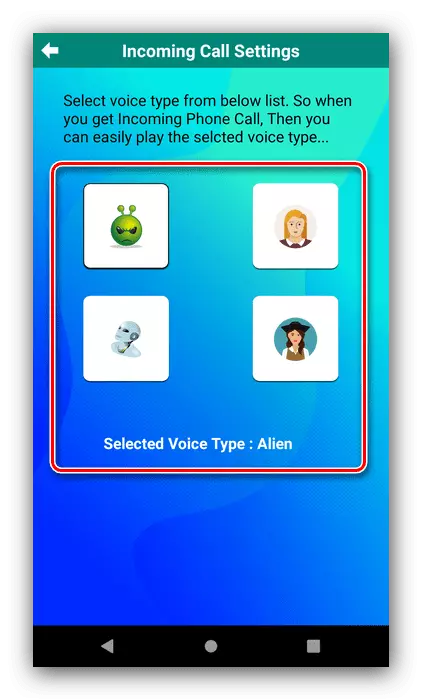
भविष्य में, आपके द्वारा चुने गए ओवरले को कॉल और लागू करते समय एप्लिकेशन स्वचालित रूप से प्रारंभ हो जाएगा।
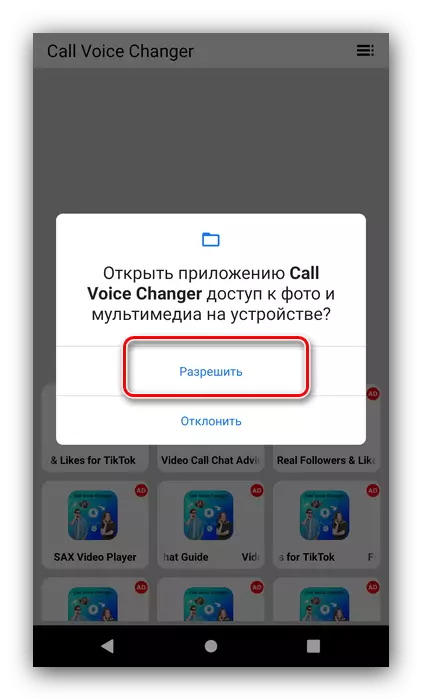
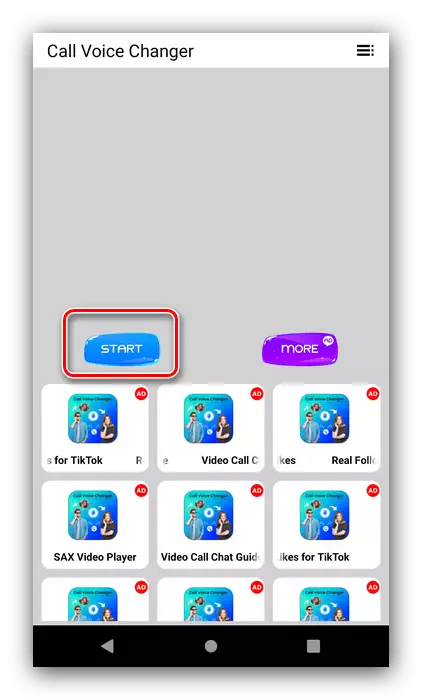
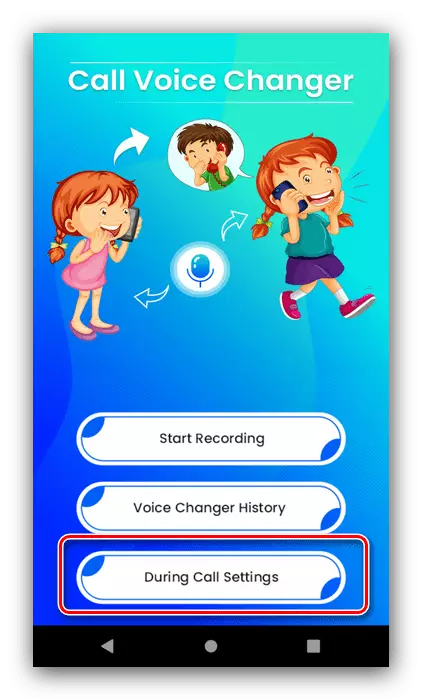
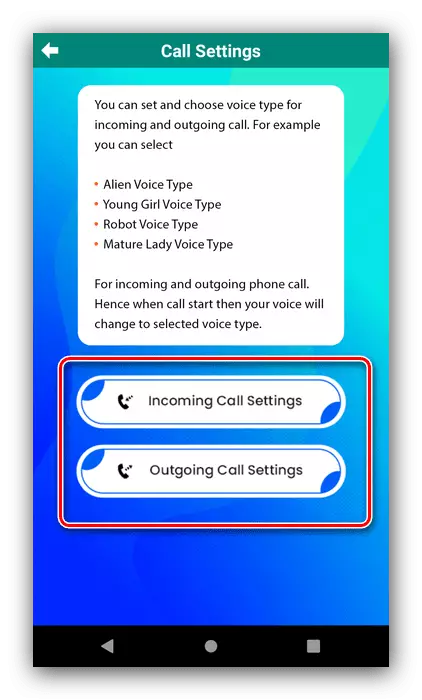
कॉल वॉयस चेंजर एक सरल, लेकिन प्रभावी समाधान है, हालांकि, यह त्रुटियों के बिना लागत नहीं था - सबसे स्पष्ट इंटरफ़ेस और बड़ी संख्या में विज्ञापन नहीं।
